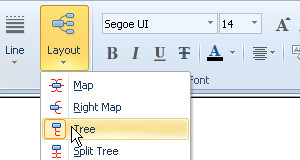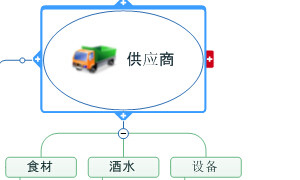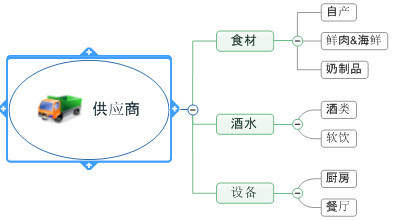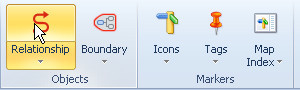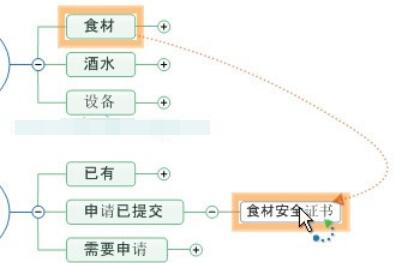MindManager修改布局的操作流程介绍
时间:2019-07-30来源:互联网作者:凹凸曼
MindManager这款软件有的伙伴才刚刚入手,还不太清楚修改布局的操作,那么MindManager具体是如何修改布局的呢?下面小编就带来了MindManager修改布局的操作流程哦,一起去看看吧。
1、若想更改思维导图的显示方式,单击格式选项卡->布局,若想以树形显示导图主题,可以选择树形,思维导图将以树状图形式显示。
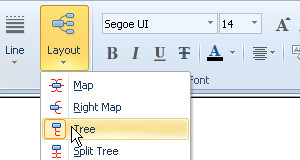
2、格式选项卡->布局,若选择组织图表,将以组织图表的形式显示思维导图,子主题围绕中心主题下方显示。
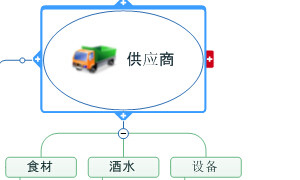
3、选中布局样式可应用到整个思维导图,也可应用到单独的分支,选中要更改布局的分支父主题,再选择样式即可。
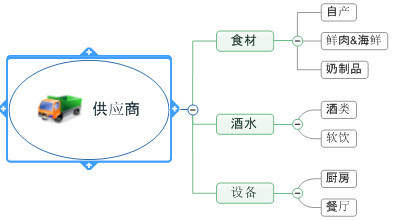
4、思维导图主题之间可通过关系线建立可视化连接,选择功能区插入->关系线。
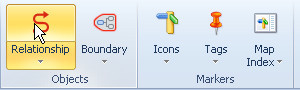
5、选择关系线,点击第一个主题,再点击第二个主题,两个主题之间会显示一条红色的关系线,双击关系线能设置关系线格式。
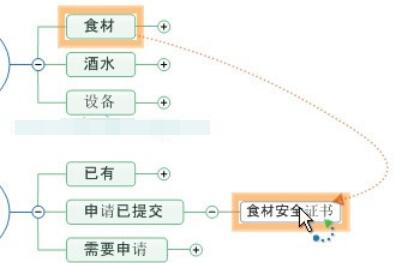
上文就讲解了MindManager修改布局的操作流程,希望有需要的朋友都来学习哦。
热门推荐
-
Xmind思维导图
版本: 26.01.07153大小:158.53 MB
Xmind是一款功能全面、易于使用且高度灵活的思维导图软件,适用于个人用户和团队用户在不同场景下的需求。
...
-
亿图思维导图MindMaster软件
版本: 4.5.9.0大小:1.7MB
亿图思维导图MindMaster是一款功能全面且易用的跨平台思维导图软件。它为用户提供了丰富的布...
-
Kimi智能助手
版本: 1.2.0大小:128 MB
是一款智能助手,由月之暗面提供。它擅长中英文对话,支持约20万的上下文输入。Kimi智能助手可以帮助用户解答...
-
Kimi智能助手
版本: 1.2.0大小:128 MB
是一款智能助手,由月之暗面提供。它擅长中英文对话,支持约20万的上下文输入。Kimi智能助手可以帮助用户解答...
-
Adobe Acrobat DC
版本: 官方版大小:1.19 MB
继AcrobatXI之后,AdobeAcrobatDC 又强势来袭。作为世界上最优秀的桌面版PDF解决方案的后继之作,焕...